WinISO Standard是一款专业的镜像文件编辑工具。创建编辑处理镜像文件久友下载站小编推荐WinISO Standard。它可以为您提供创建和编辑图像文件的平台,并支持图像文件格式的转换。如果您已经有完整的图像文件,则也可以使用此工具将其打开以进行编辑。可以调整参数,也可以调整内容。该软件支持制作CD引导盘,这可以通过制作iso映像文件来实现。该程序系统具有内置的ISO提取器,可以直接从CD或映像文件中提取您。所需文件;内置iso转换器,可以在ISO / BIN和其他格式之间转换图像文件;内置的ISO刻录机可以将ISO映像文件刻录到CD / DVD /蓝光光盘并立即刻录映像文件,功能非常强大,需要它的用户可以下载体验。
安装步骤:
1.用户可以单击本网站提供的下载路径下载相应的程序安装包
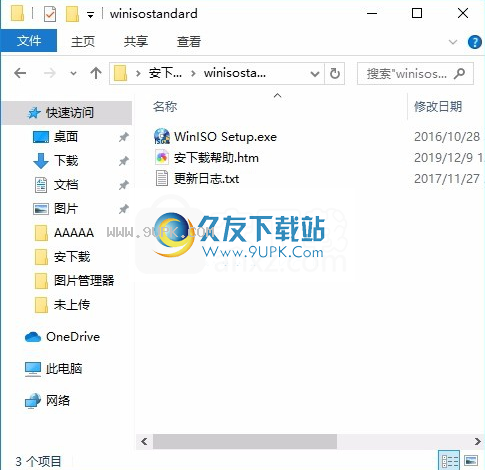
2.只需使用解压功能打开压缩包,双击主程序进行安装,并弹出程序安装界面
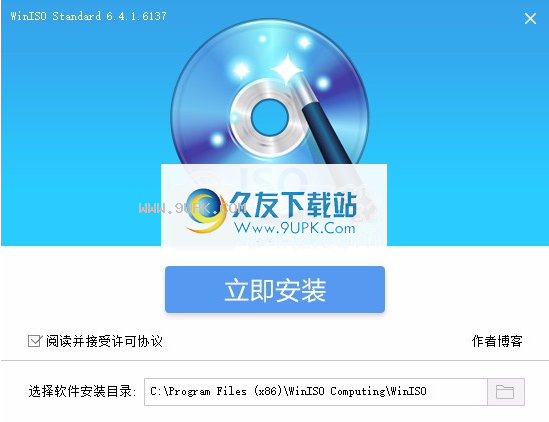
3.同意协议条款,然后继续安装应用程序,单击同意按钮

4.您可以单击浏览按钮来根据需要更改应用程序的安装路径。
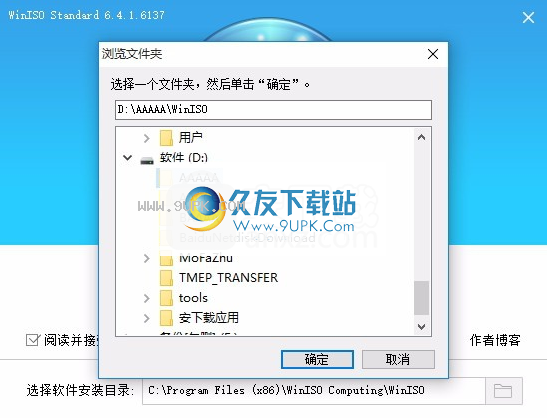
5.弹出应用程序安装进度栏加载界面,等待加载完成

6.根据提示单击“安装”,弹出程序安装完成界面,单击“完成”按钮。

软件功能:
ISOWinISO Standard是世界上唯一可以直接处理启动CD启动信息的软件。您可以直接在所有iso文件中添加/删除/获取启动信息。
可以转换几乎所有图像文件格式,包括BIN,并将其保存为标准ISO格式文件。
对bin文件的特殊支持,可以将各种复杂的BIN文件转换为ISO / WAV / dat文件。
ISOWinISO Standard支持几乎所有已知的CD-ROM映像文件,包括一些虚拟CD-ROM映像文件。
可以从CD-ROM创建ISO文件,这是两种独特的支持模式。
能够打开图像文件,显示文件目录树,然后在图像文件内部运行文件,这对于查看/运行文件非常方便。特别支持直接从ISO文件安装软件。
官方教程:
在Windows 7中挂载ISO映像文件
Windows在Windows 7中,要安装用于安装软件或还原备份文件的ISO磁盘映像,需要安装第三方实用程序。现在将出现WinISO Standard 6,它将允许这些Windows的早期版本将ISO文件作为虚拟CD-ROM / DVD-ROM驱动器安装。
安装ISO是WinISO的主要功能之一。这非常简单,因此新手可以轻松处理。
在这里,我们将逐步向您展示如何在Windows 7中挂载ISO映像
步骤1:运行WinISO
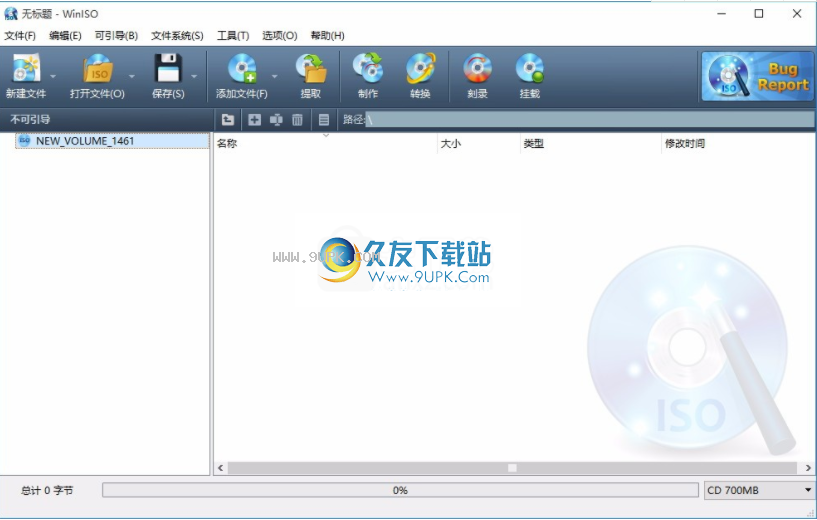
步骤2:点击[安装]
运行WinISO并打开ISO文件。单击工具栏上的安装,也可以单击菜单上的工具,然后选择安装映像。

步骤3:点击“在资源管理器中打开”
几秒钟后,您将收到一条消息,指出当前映像已安装到驱动器H(例如)。然后单击“在资源管理器中打开”。提取的文件列表将出现在驱动器中。

另外,您可以通过按“卸载”来停止挂载映像文件。
如何制作开机讯息
引导盘可用于引导和发现系统受到威胁或遇到技术困难时遇到的问题。熟悉用有限的信息制作可启动CD的知识。对于新手来说,由专业人员提供的过程非常困难。 WinISO的出现为用户带来了实用的工具,这些工具使可启动光盘比以往任何时候都更加容易,而无需复杂的自我经验。
如果要制作可引导的ISO和可引导的CD,则应获取一个必不可少的非常小的文件,称为启动映像或与.bif文件格式相同的启动信息。但是,我们在哪里以及如何获得如此小的文件呢?您会对此感到好奇。
现在,我们将向您展示如何使用WinISO获得启动映像
。 (这里我们以Windows 7安装CD为例。)
步骤1:制作可启动的ISO
启动WinISO,将Windows 7 CD插入DVD-ROM,然后单击工具栏上的“制作”。几分钟后,您将获得可启动的Windows 7 ISO文件。
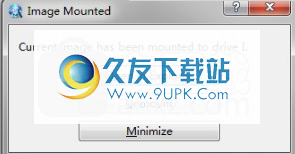
步骤2:解压缩启动映像文件
打开您刚刚制作的可启动ISO文件。点击菜单上的“ Bootable”;选择“提取引导映像...”选项,将出现一个窗口,您可以在其中选择引导消息的目的地。然后只需点击“保存”

保存时如何设置覆盖确认
ISOWinISO的ISO软件希望做得更多,走得更远,就像瑞士军刀一样。 WinISO以一种简单的方式为您提供了所需的一切。它是具有非凡功能的专业非凡ISO软件。它具有基本的ISO编辑功能,因此也使其自身比其他功能更强大和独特。您需要了解一些隐藏的功能,例如在保存时设置覆盖确认,合并重复文件。
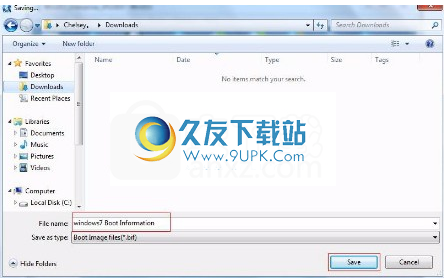
您对此很熟悉,不是吗?保存ISO文件成为大多数软件的非常重要的功能。每次编辑文件时,都会自动弹出此“窗口”。对于仍然不知所措的您来说,这是个好消息。 WinISO在其6.3.0.4829版本中添加了此新功能。它将控制此“窗口”的出现或消失。

这里我们想向您展示保存时如何设置覆盖确认。
步骤1:开启应用程式

步骤2:转到“选项”,然后选择“配置”。您将看到常规设置并保存设置。然后点击“保存”标签。您可以在此处设置保存时的选项。
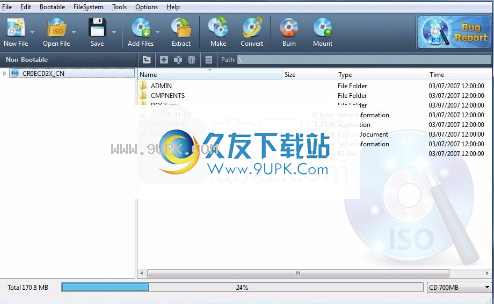
步骤3:现在转到“确认保存时覆盖”。有3个选项供您选择。
总是
如果选择它作为默认值。这意味着,当您单击“保存”按钮以保存ISO文件时,每次您对光盘映像进行任何更改时,都会自动弹出一个提醒。
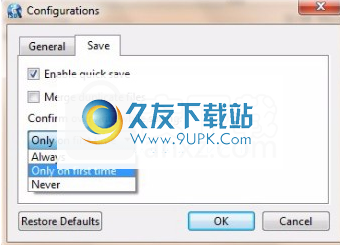
仅限第一次
使用此选项时,您只会看到一次提醒。当您打开和编辑ISO文件,然后第一次保存ISO文件时,它将出现。

不要永远
小心。选择此选项后,在iso文件中进行任何更改时,您将不会收到任何警报。即使您是第一次编辑文件。
根据您的偏好选择适合自己的权利。
软件特色:
快速快速选择输出格式
可以选择使用的语言
支持快速设置更新
还支持快速设置关联文件
启用快速保存功能以读取包含小数据的CD-ROM
支持选择合并的重复文件
可以快速设置文件系统的属性




























